Taula de continguts
Mentre treballeu a Excel, potser no sempre necessiteu la data completa en alguns casos perquè la data completa ocupa més espai i pot ser innecessària. Per tant, si només voleu mantenir el mes i l'any, hi ha diverses maneres de fer-ho a Excel. Aquest article us mostrarà aquestes maneres útils d'utilitzar una fórmula per al mes i l'any actuals a Excel amb passos nítids i imatges vives.
Descarregueu el quadern de pràctiques
Podeu descarregueu la plantilla d'Excel gratuïta des d'aquí i practiqueu pel vostre compte.
Fórmula per al mes i l'any actuals.xlsx
3 exemples de fórmula d'Excel per al mes i l'any actuals
Per demostrar els mètodes, utilitzarem el conjunt de dades següent que representa la data de comanda d'alguns gadgets d'una botiga. Aquí les dates de la comanda són la data actual i les dates estan en forma completa, seguiu endavant per aprendre a conservar només el mes i l'any.
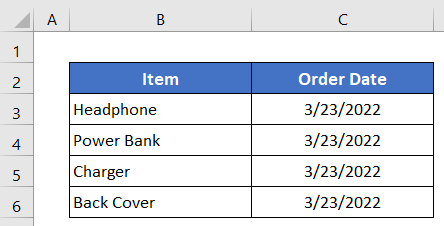
1. Utilitzeu les funcions MES i ANY en una fórmula per al mes i l'any actuals a Excel
Primer, aprendrem a combinar el MES i el ANY i AVUI funcionen en una fórmula per retornar només el mes i l'any actuals.
Passos:
- Activar la cel·la C5 fent-hi clic.
- A continuació, escriviu-hi la fórmula següent:
=MONTH(TODAY()) & "-" & YEAR(TODAY())
- A continuació, premeu el botó Enter del vostre teclat i obtindreu el mes actual iany.

- Finalment, arrossega cap avall la icona Emplena la maneta per copiar la fórmula de les altres cel·les.
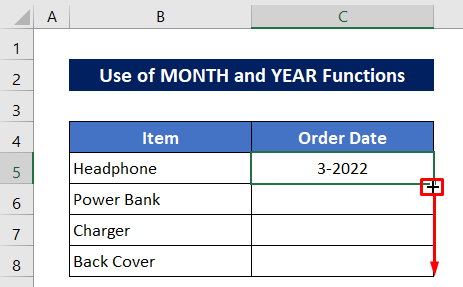
Poc després obtindreu el mes i l'any de la vostra data actual.
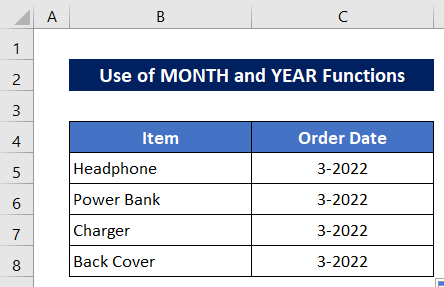
Més informació: Obtenir el primer dia del mes actual a Excel (3 mètodes)
2. Utilitzeu la fórmula de la funció TEXT a Excel per al mes i l'any actuals a Excel
Ara farem servir la funció TEXT en aquest mètode per retornar el mes i l'any actuals.
Pasos:
- Escriu la fórmula següent a Cel·la C5 –
=TEXT(TODAY(),"mmm/yyy")
- Més tard, premeu el botó Enter per obtenir la sortida.
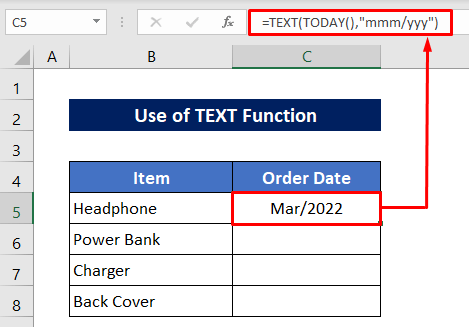
- Per obtenir l'altra sortida, només cal que arrossegueu la icona Emplena la maneta per sobre de les cel·les C6:C8 .
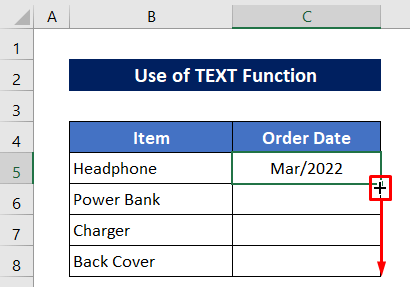
Aquí hi ha totes les sortides-

Nota:
- =TEXT(TODAY() , “mm/aa”) tornarà com- 22/03.
- =TEXT(AVUI(), “mm-aa”) tornarà com- 22-03.
- =TEXT(AVUI(), “mm-aaaa”) tornarà com- 03-2022.
- =TEXT(AVUI(), “mmm, aaaa”) tornarà com a març de 2022.
- =TEXT(AVUI(), “mmmm, aaaa”) tornarà com a març de 2022.
Llegir més: Com utilitzar la fórmula per canviar el format de la data a Excel (5 mètodes)
Lectures similars:
- Com fer G et Primer dia del mes a partir del nom del mes a Excel (3 maneres)
- Obtenir el darrer dia deMes anterior a Excel (3 mètodes)
- Com convertir la data juliana de 7 dígits a la data del calendari a Excel (3 maneres)
- Aturar Excel des de format automàtic de dates en CSV (3 mètodes)
- Com calcular el primer dia del mes anterior a Excel (2 mètodes)
3. Utilitzeu les funcions DATA, MES i ANY per al mes i l'any actuals a Excel
En el nostre darrer mètode, combinarem 3 funcions per retornar el mes i l'any actuals a Excel. Les funcions són les funcions DATA , MES i ANY .
Passos:
- A la Cel·la C5 escriviu la fórmula següent:
=DATE(YEAR(TODAY()),MONTH(TODAY()),DAY(TODAY()))
- A continuació, premeu el botó Introduïu i, a continuació, obtindreu la data actual completa.
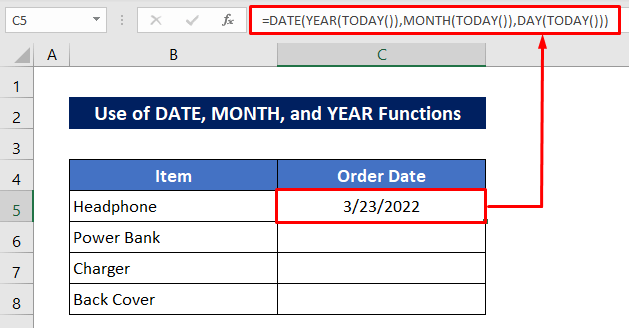
- Utilitzeu el Annex d'emplenament eina per obtenir les altres sortides.

Ara haurem de canviar el format per obtenir només el mes i l'any a partir de les dates.
- Feu clic a la icona de drecera de la secció Número de la pestanya Inici , tal com es mostra a la imatge següent.
Poc després us portarà directament al quadre de diàleg de format de data.
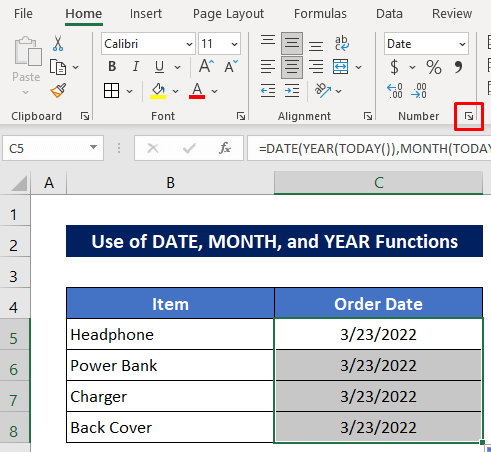
- Seleccioneu una opció de les dues opcions, tal com es marca a la imatge següent.
- A continuació, premeu D'acord .

Ara veureu que totes les dates es converteixen només en mes i any.
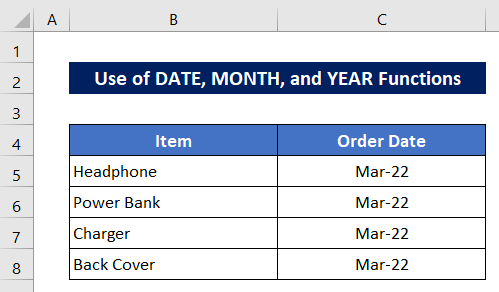
💭 Desglossament de la fórmula:
➤ DIA(AVUI())
La funció DIA retornarà el número del dia de la data actual extreta per la funció AVUI . Per tant, tornarà com-
23
➤ MES (AVUI())
El MES funció retornarà el número del mes de la data actual extreta per la funció TODAY i tornarà com-
3
➤ YEAR(TODAY())
La funció YEAR retornarà el número de l'any a partir de la data actual extreta per la funció DAY i després tornarà com a -
2022
➤ DATA(ANY(AVUI()),MES(AVUI()),DIA(AVUI()))
Finalment, la funció DATA tornarà la data completa combinant les sortides del DIA , MES, i ANY funcions. Per tant, la sortida final tornarà com-
23/3/2022
Llegir més: Com convertir la data en mes i any a Excel (4 maneres) )
Convertir la data a mes i any mitjançant el format de nombre d'Excel
En aquesta secció, aprendrem una manera alternativa de tornar el mes i l'any actuals canviant la configuració del format. He extret les dates de la comanda mitjançant la funció AVUI aquí.
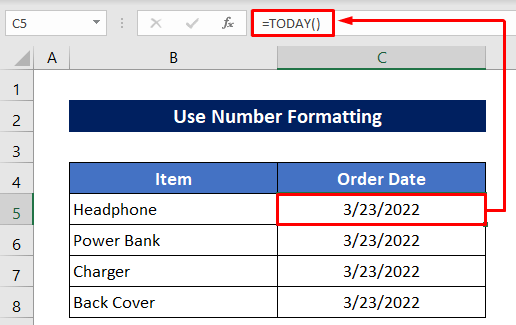
Passos :
- Seleccioneu les dates.
- Més endavant, feu clic a la icona de drecera de la secció Número de la pestanya Inici per obrir el quadre de diàleg Format cel·les .
Us portarà la configuració del format Número directament.
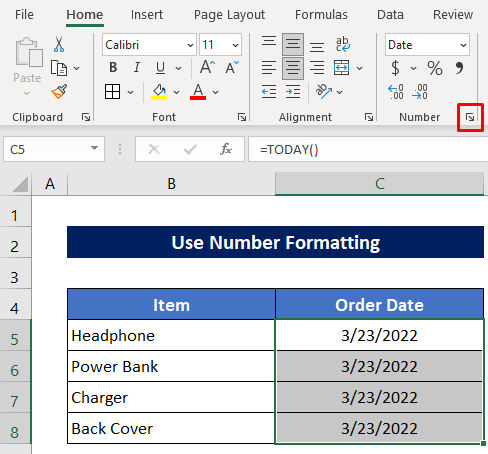
- Aen aquest moment, seleccioneu una opció de les dues opcions marcades en vermell com es mostra a la imatge següent.
- Finalment, només cal que premeu D'acord .
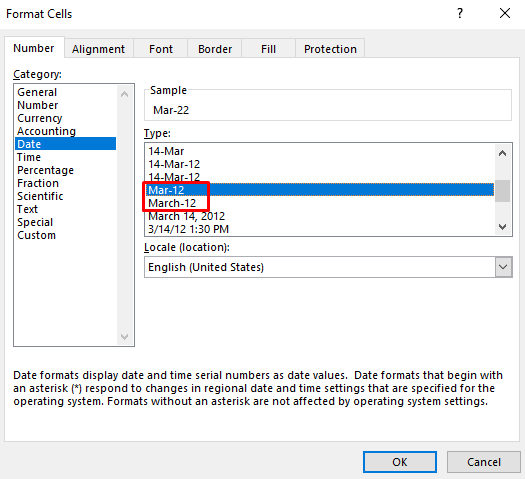
A continuació, obtindreu el mes i l'any només a partir de la data actual.

Comproveu si la data actual té el mateix mes i any que qualsevol altra Data
Aprenem una altra cosa relacionada. Comprovarem la data actual si té el mateix mes i any que una altra data o no. Per això, he col·locat algunes dates aleatòries a la columna C i he afegit una nova columna de verificador D per comprovar la data actual.
Passos:
- Escriviu el fórmula següent a Cel·la D5 –
=MONTH(C5)&YEAR(C5)=MONTH(TODAY())&YEAR(TODAY())
- Premeu Enter botó per acabar.
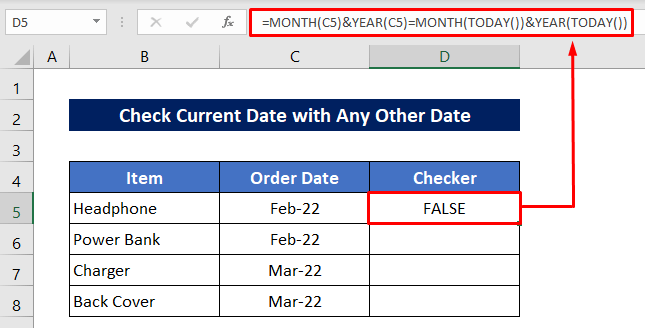
- Per comprovar la resta de dates, arrossegueu cap avall la Annexa d'ompliment icona .
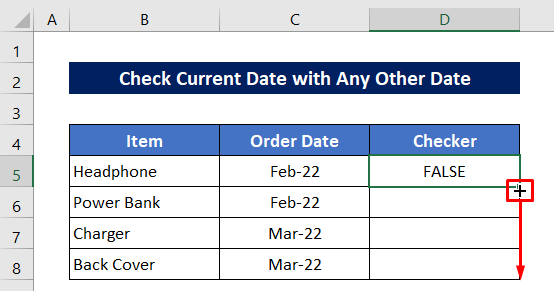
Dues dates coincideixen i dues dates no coincideixen.

Conclusió
Espero que els procediments descrits anteriorment siguin prou bons per utilitzar una fórmula per al mes i l'any actuals a Excel. No dubteu a fer qualsevol pregunta a la secció de comentaris i feu-me la vostra opinió.

